题目内容
冬日温暖场景
题目答案
打开pr软件双击导入素材,把素材拖入v1时间轴面板中。
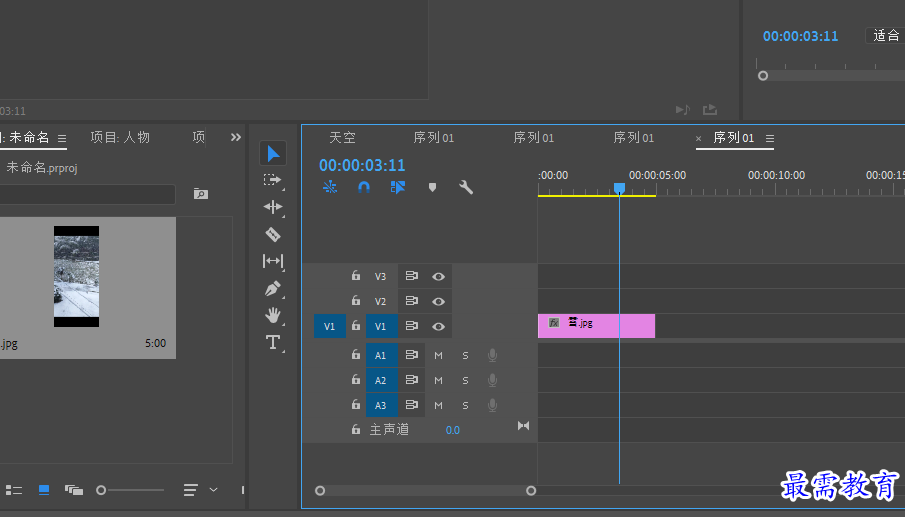
“效果”面板展开“视频效果”,选择“过时”中的“阴影/高光”选项,拖入至素材中。
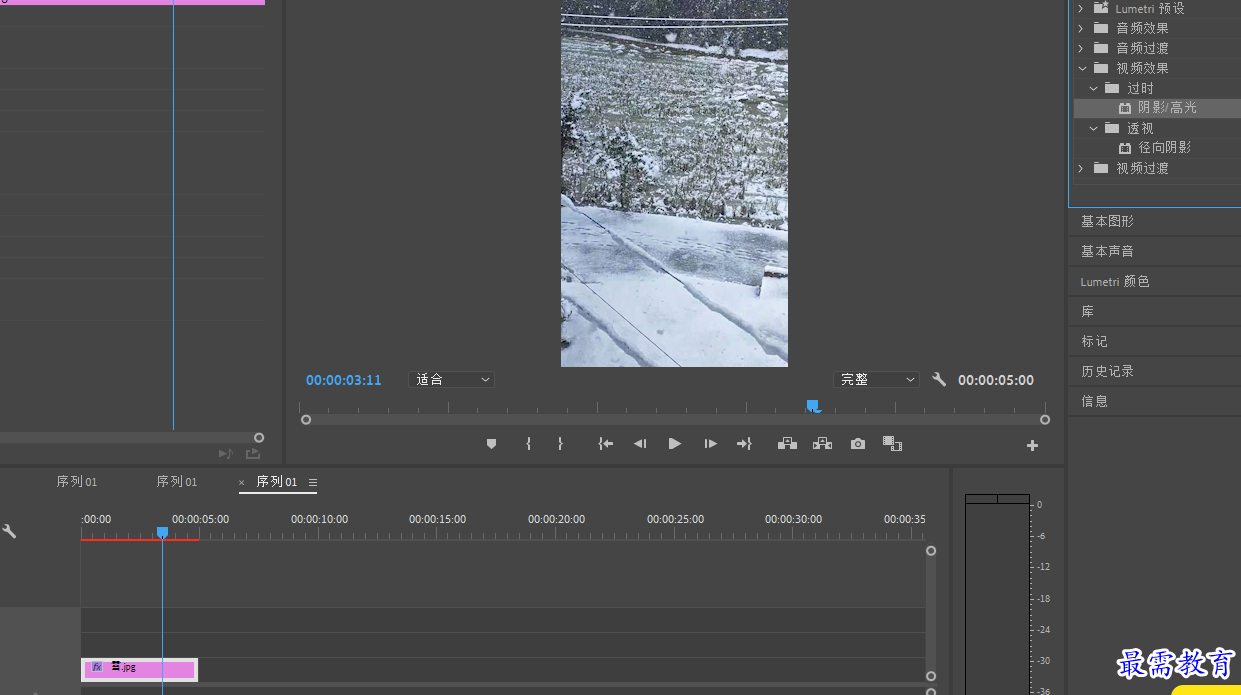
添加之后,画面细节被自动提亮,如图所示。
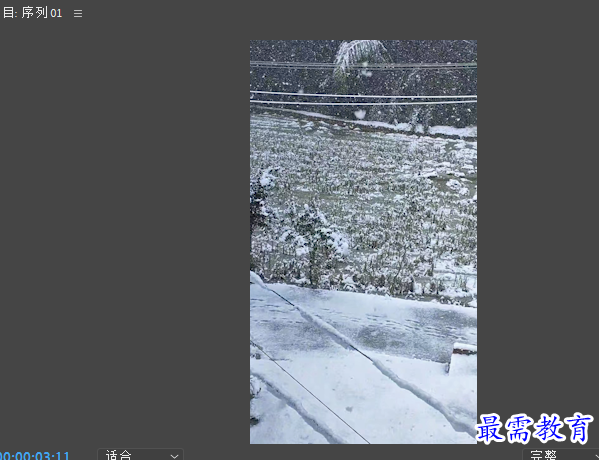
“效果”面板展开“视频效果”,选择“图像控制”中的“颜色平衡RGB”,拖至素材中。
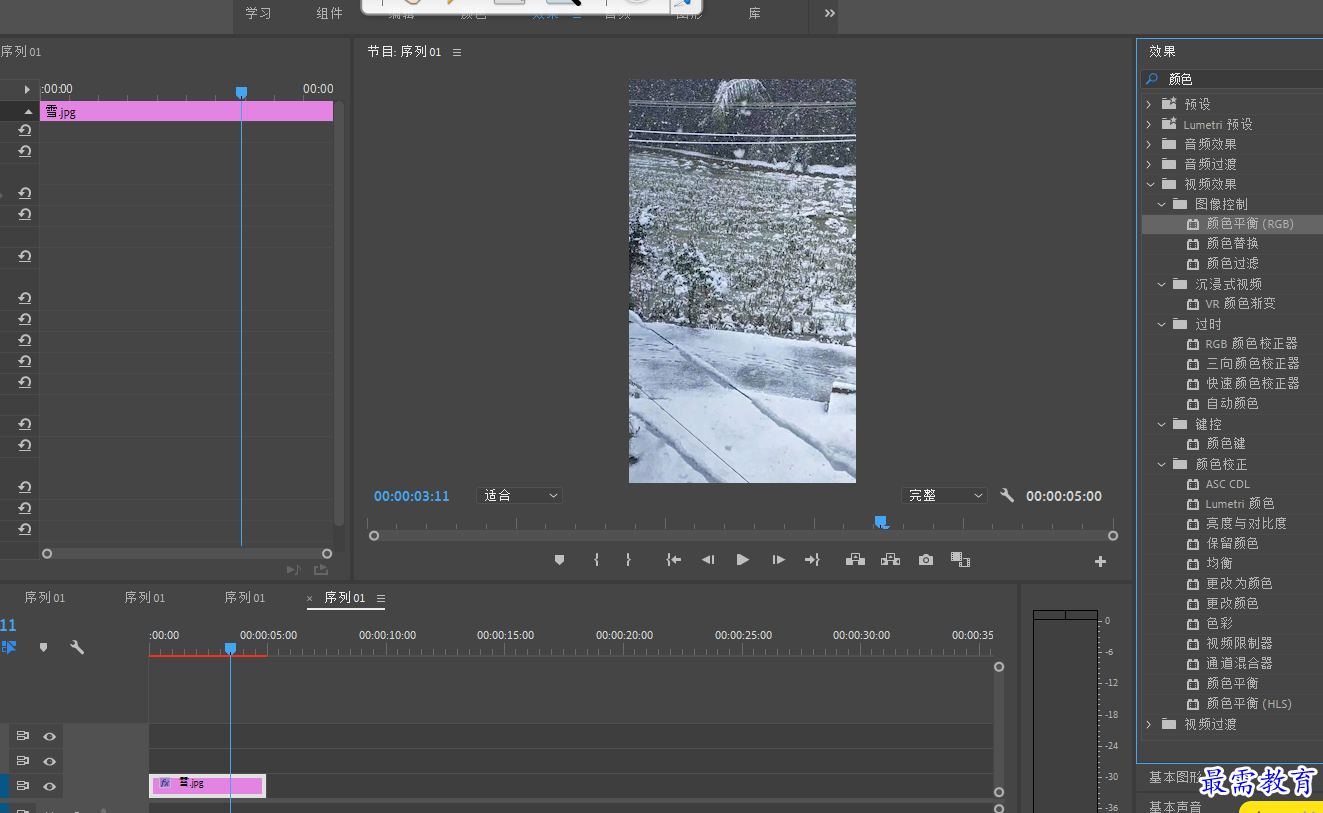
选择v1素材,在“效果控件”面板中“颜色平衡RGB”,设置“红色”为100,“绿色”为107,“蓝色”为137,效果如图所示。

“效果”展开“视频效果”,选择“生成”效果中“镜头光晕”,拖至素材中。
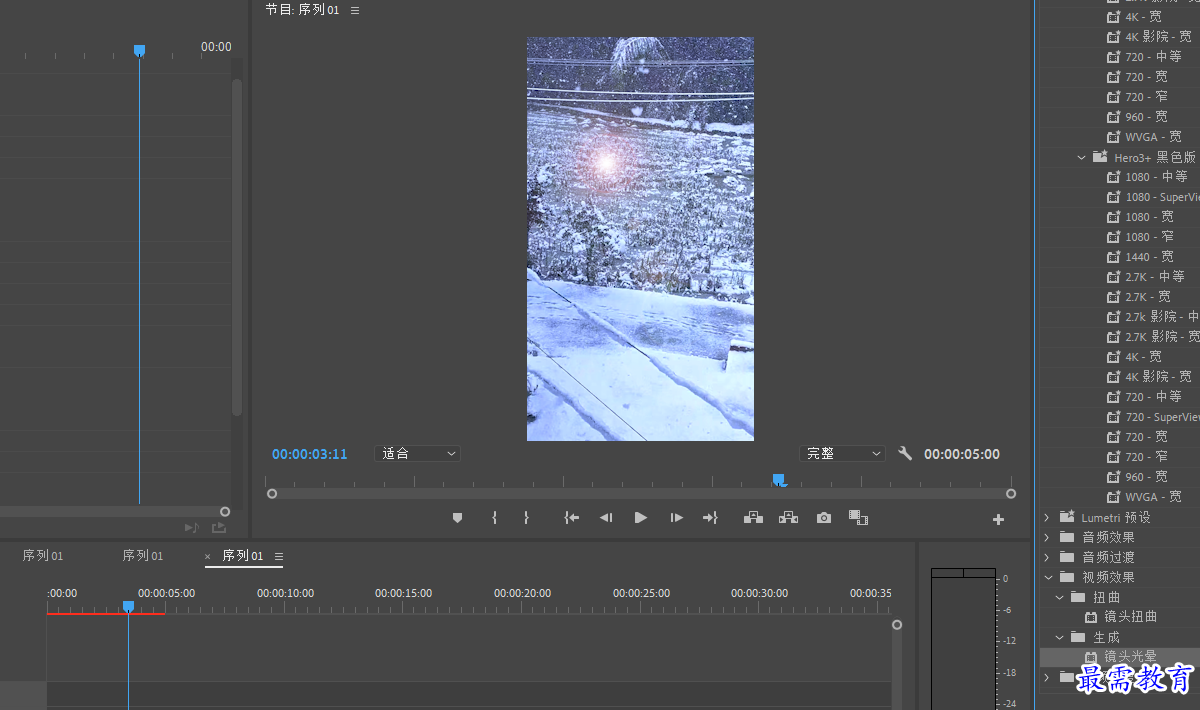
选择v1轨道中的素材,在“效果控件”展开“镜头光晕”,设置“光晕中心”为1044,190,“光晕亮度”为160%。“镜头类型”为“50-300毫米变焦”,“与原始图像混合”为8%。
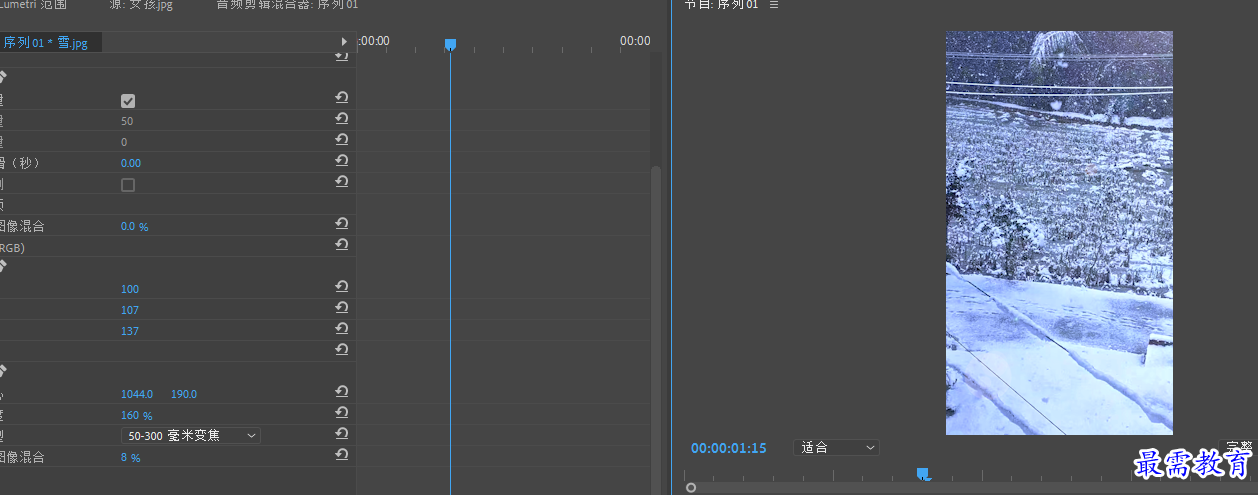
效果如图。

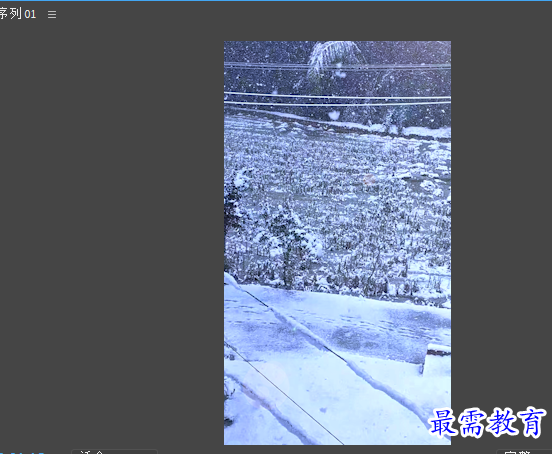




点击加载更多评论>>